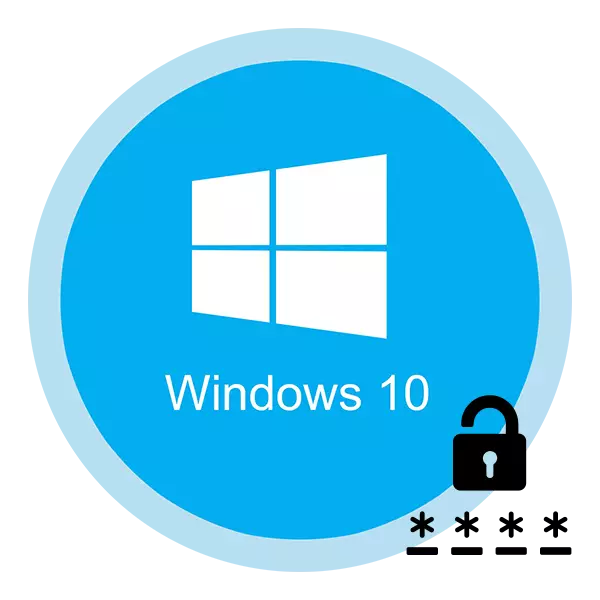
ਜਲਦੀ ਜਾਂ ਬਾਅਦ ਵਿੱਚ, ਓਪਰੇਟਿੰਗ ਸਿਸਟਮ ਵਿੱਚ ਦਾਖਲ ਹੋਣ ਕਰਨ ਵੇਲੇ ਸਭ ਤੋਂ ਵੱਧ ਮਰੀਜ਼ ਨੂੰ ਦਾਖਲ ਕਰਨ ਲਈ ਸਭ ਤੋਂ ਵੱਧ ਮਰੀਜ਼ ਬੋਰ ਹੋ ਜਾਂਦਾ ਹੈ. ਖ਼ਾਸਕਰ ਅਜਿਹੀਆਂ ਸਥਿਤੀਆਂ ਵਿੱਚ ਜਦੋਂ ਤੁਸੀਂ ਸਿਰਫ ਪੀਸੀ ਉਪਭੋਗਤਾ ਹੁੰਦੇ ਹੋ ਅਤੇ ਗੁਪਤ ਜਾਣਕਾਰੀ ਨਾ ਰੱਖੋ. ਇਸ ਲੇਖ ਵਿਚ, ਅਸੀਂ ਤੁਹਾਡੇ ਨਾਲ ਕਈ ਤਰੀਕਿਆਂ ਨਾਲ ਸਾਂਝਾ ਕਰਾਂਗੇ ਜੋ ਵਿੰਡੋਜ਼ 10 'ਤੇ ਸੁਰੱਖਿਆ ਕੁੰਜੀ ਨੂੰ ਹਟਾ ਦੇਣਗੇ ਅਤੇ ਲੌਗਿੰਗ ਪ੍ਰਕਿਰਿਆ ਦੀ ਸਹੂਲਤ ਦੇਵਾਂਗੇ.
ਵਿੰਡੋਜ਼ 10 ਤੇ ਪਾਸਵਰਡ ਹਟਾਉਣ ਦੇ ਵਿਧੀਆਂ
ਪਾਸਵਰਡ ਬੰਦ ਕਰ ਦਿਓ ਜੋ ਤੁਸੀਂ ਦੋਵੇਂ ਸਟੈਂਡਰਡ ਵਿੰਡੋਜ਼ ਟੂਲਸ ਦੀ ਵਰਤੋਂ ਕਰਕੇ ਅਤੇ ਵਿਸ਼ੇਸ਼ ਸਾੱਫਟਵੇਅਰ ਦੀ ਵਰਤੋਂ ਕਰਕੇ ਕਰ ਸਕਦੇ ਹੋ. ਚੁਣਨ ਦੇ ਕਿਹੜੇ ਵਰਣਨ ਕੀਤੇ ਤਰੀਕਿਆਂ ਵਿਚੋਂ ਸਿਰਫ ਤੁਹਾਨੂੰ ਸੌਖਾ ਕਰਨ ਲਈ. ਸਾਰੇ ਕਰਮਚਾਰੀ ਅਤੇ ਆਖਰਕਾਰ ਇਸ ਦੇ ਨਤੀਜੇ ਵਜੋਂ ਪ੍ਰਾਪਤ ਕਰਨ ਵਿੱਚ ਸਹਾਇਤਾ ਕਰਦੇ ਹਨ.1: ੰਗ 1: ਵਿਸ਼ੇਸ਼ ਸਾੱਫਟਵੇਅਰ
ਮਾਈਕ੍ਰੋਸਾੱਫਟ ਨੇ ਇੱਕ ਵਿਸ਼ੇਸ਼ ਸਾੱਫਟਵੇਅਰ ਨੂੰ ਕਿਹਾ ਜਿਸ ਵਿੱਚ ਆਟੋਲੋਜੀਨ ਕਹਿੰਦੇ ਹਨ, ਜੋ ਤੁਹਾਡੇ ਲਈ ਰਜਿਸਟਰੀ ਨੂੰ ਸੰਪਾਦਿਤ ਕਰਦਾ ਹੈ ਅਤੇ ਤੁਹਾਨੂੰ ਪਾਸਵਰਡ ਦੇ ਬਿਨਾਂ ਸਿਸਟਮ ਦਾਖਲ ਕਰਨ ਦੀ ਆਗਿਆ ਦਿੰਦਾ ਹੈ.
ਆਟੋਮੈਟਿਕ ਡਾ download ਨਲੋਡ ਕਰੋ
ਅਭਿਆਸ ਵਿੱਚ ਇਸ ਸਾੱਫਟਵੇਅਰ ਦੀ ਵਰਤੋਂ ਦੀ ਪ੍ਰਕਿਰਿਆ ਹੇਠ ਦਿੱਤੀ ਹੈ ::
- ਅਸੀਂ ਸਹੂਲਤ ਦੇ ਅਧਿਕਾਰਤ ਪੰਨੇ ਤੇ ਜਾਂਦੇ ਹਾਂ ਅਤੇ "ਆਟੋਲੋਜੀਨ ਪ੍ਰੋਗਰਾਮ ਡਾ S ਨਲੋਡ ਕਰਨ ਲਈ ਸੱਜੇ ਪਾਸੇ ਕਲਿੱਕ ਕਰੋ.
- ਨਤੀਜੇ ਵਜੋਂ, ਪੁਰਾਲੇਖ ਬੂਟ ਸ਼ੁਰੂ ਹੋ ਜਾਵੇਗਾ. ਓਪਰੇਸ਼ਨ ਦੇ ਅੰਤ ਤੇ, ਇਸ ਦੇ ਭਾਗਾਂ ਨੂੰ ਵੱਖਰੇ ਫੋਲਡਰ ਵਿੱਚ ਹਟਾਓ. ਮੂਲ ਰੂਪ ਵਿੱਚ, ਇਸ ਵਿੱਚ ਦੋ ਫਾਇਲਾਂ ਸ਼ਾਮਲ ਹੋਣਗੀਆਂ: ਟੈਕਸਟ ਅਤੇ ਚੱਲਣਯੋਗ.
- ਚੱਲਣਯੋਗ ਫਾਈਲ ਨੂੰ ਖੱਬੇ ਪਾਸੇ ਕਲਿਕ ਕਰੋ. ਇਸ ਕੇਸ ਵਿੱਚ ਸਾੱਫਟਵੇਅਰ ਦੀ ਸਥਾਪਨਾ ਦੀ ਜਰੂਰਤ ਨਹੀਂ ਹੈ. ਵਰਤੋਂ ਦੀਆਂ ਸ਼ਰਤਾਂ ਨੂੰ ਅਪਣਾਉਣ ਲਈ ਇਹ ਕਾਫ਼ੀ ਹੈ. ਅਜਿਹਾ ਕਰਨ ਲਈ, ਖੁੱਲ੍ਹਣ ਵਾਲੀ ਵਿੰਡੋ ਵਿੱਚ "ਸਹਿਮਤ" ਬਟਨ ਤੇ ਕਲਿਕ ਕਰੋ.
- ਅਗਲਾ ਇਕ ਛੋਟਾ ਵਿੰਡੋ ਤਿੰਨ ਖੇਤਰਾਂ ਦੇ ਨਾਲ ਦਿਖਾਈ ਦੇਵੇਗਾ. "ਯੂਜ਼ਰਨੇਮ" ਫੀਲਡ ਵਿੱਚ, ਅਸੀਂ ਖਾਤੇ ਦਾ ਨਾਮ ਦਾਖਲ ਕਰਦੇ ਹਾਂ, ਅਤੇ ਪਾਸਵਰਡ ਸਤਰ ਵਿੱਚ, ਤੁਸੀਂ ਇਸ ਤੋਂ ਪਾਸਵਰਡ ਦਿੱਤਾ ਹੈ. ਡੋਮੇਨ ਖੇਤਰ ਨੂੰ ਬਦਲਿਆ ਜਾ ਸਕਦਾ ਹੈ.
- ਹੁਣ ਸਾਰੀਆਂ ਤਬਦੀਲੀਆਂ ਲਾਗੂ ਕਰੋ. ਅਜਿਹਾ ਕਰਨ ਲਈ, ਉਸੇ ਵਿੰਡੋ ਵਿੱਚ "ਯੋਗ" ਬਟਨ ਤੇ ਕਲਿਕ ਕਰੋ. ਜੇ ਸਭ ਕੁਝ ਸਹੀ ਤਰ੍ਹਾਂ ਕੀਤਾ ਜਾਂਦਾ ਹੈ, ਤਾਂ ਤੁਸੀਂ ਫਾਈਲਾਂ ਦੀ ਸਫਲ ਸੰਰਚਨਾ ਬਾਰੇ ਸਕ੍ਰੀਨ 'ਤੇ ਇੱਕ ਨੋਟੀਫਿਕੇਸ਼ਨ ਵੇਖੋਗੇ.
- ਇਸ ਤੋਂ ਬਾਅਦ, ਦੋਵੇਂ ਵਿੰਡੋਜ਼ ਆਪਣੇ ਆਪ ਬੰਦ ਹੋ ਜਾਣਗੀਆਂ ਅਤੇ ਤੁਹਾਨੂੰ ਸਿਰਫ ਕੰਪਿ rest ਟਰ ਨੂੰ ਮੁੜ ਚਾਲੂ ਕਰਨ ਦੀ ਲੋੜ ਹੈ. ਖਾਤੇ ਤੋਂ ਹੁਣ ਪਾਸਵਰਡ ਦਾਖਲ ਨਹੀਂ ਕਰਨਾ ਪਵੇਗਾ. ਸਭ ਕੁਝ ਅਸਲ ਸਥਿਤੀ ਤੇ ਵਾਪਸ ਕਰਨ ਲਈ, ਪ੍ਰੋਗਰਾਮ ਨੂੰ ਦੁਬਾਰਾ ਚਾਲੂ ਕਰੋ ਅਤੇ ਅਸਪਸ਼ਟ ਬਟਨ ਤੇ ਕਲਿਕ ਕਰੋ. ਇੱਕ ਨੋਟੀਫਿਕੇਸ਼ਨ ਸਕ੍ਰੀਨ ਤੇ ਦਿਖਾਈ ਦਿੰਦਾ ਹੈ ਜਿਸ ਨੂੰ ਅਯੋਗ ਹੋ ਗਿਆ ਹੈ.
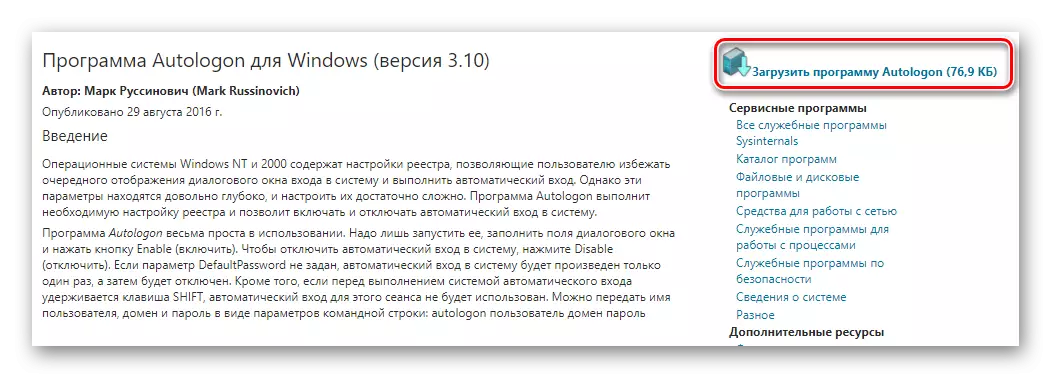
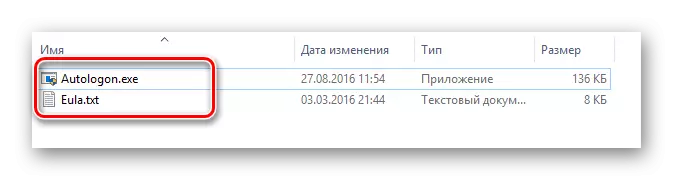
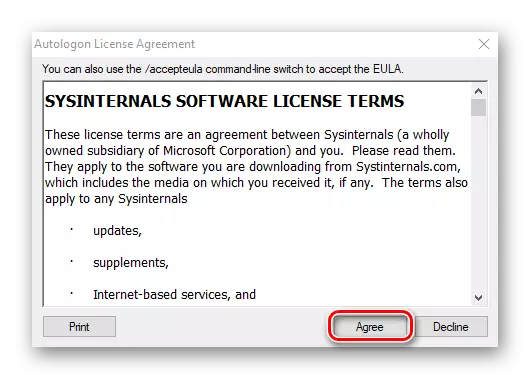
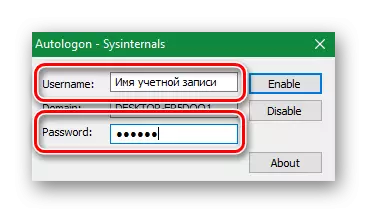
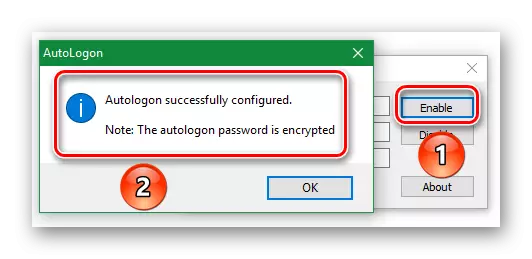
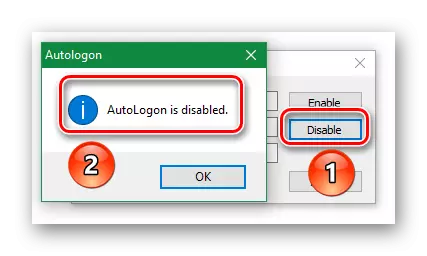
ਇਹ ਵਿਧੀ ਪੂਰੀ ਹੋ ਗਈ ਹੈ. ਜੇ ਤੁਸੀਂ ਤੀਜੀ-ਧਿਰ ਸਾੱਫਟਵੇਅਰ ਨਹੀਂ ਵਰਤਣਾ ਚਾਹੁੰਦੇ, ਤਾਂ ਤੁਸੀਂ ਸਟੈਂਡਰਡ ਓਐਸ ਫੰਡਾਂ ਦੀ ਸਹਾਇਤਾ ਦਾ ਸਹਾਰਾ ਲੈ ਸਕਦੇ ਹੋ.
2 ੰਗ 2: ਖਾਤਿਆਂ ਦਾ ਪ੍ਰਬੰਧਨ
ਹੇਠਾਂ ਦੱਸੇ ਗਏ method ੰਗ ਆਪਣੀ ਰਿਸ਼ਤੇਦਾਰ ਸਾਦਗੀ ਦੇ ਕਾਰਨ ਸਭ ਤੋਂ ਮਸ਼ਹੂਰ ਹਨ. ਇਸ ਦੀ ਵਰਤੋਂ ਕਰਨ ਲਈ, ਤੁਹਾਨੂੰ ਸਿਰਫ ਹੇਠ ਲਿਖੀਆਂ ਕਾਰਵਾਈਆਂ ਕਰਨ ਦੀ ਜ਼ਰੂਰਤ ਹੈ:
- ਉਸੇ ਸਮੇਂ "ਵਿੰਡੋਜ਼" ਅਤੇ "ਆਰ" ਬਟਨ ਤੇ ਕਲਿਕ ਕਰੋ.
- ਸਟੈਂਡਰਡ ਪ੍ਰੋਗਰਾਮ "ਚਲਾਓ" ਵਿੰਡੋ ਖੁੱਲ੍ਹ ਗਈ. ਇਹ ਇਕੋ ਕਿਰਿਆਸ਼ੀਲ ਲਾਈਨ ਹੋਵੇਗਾ ਜਿਸ ਵਿਚ ਤੁਸੀਂ ਨੈੱਟਪਲਾਈਵਾਈਜ਼ਰ ਪੈਰਾਮੀਟਰ ਵਿਚ ਦਾਖਲ ਹੋਣਾ ਚਾਹੁੰਦੇ ਹੋ. ਇਸ ਤੋਂ ਬਾਅਦ, ਇਕੋ ਵਿੰਡੋ ਵਿਚ "ਓਕੇ" ਬਟਨ ਤੇ ਕਲਿਕ ਕਰੋ ਜਾਂ ਕੀਬੋਰਡ ਉੱਤੇ "ਐਂਟਰ".
- ਨਤੀਜੇ ਵਜੋਂ, ਲੋੜੀਂਦੀ ਵਿੰਡੋ ਸਕਰੀਨ ਤੇ ਦਿਖਾਈ ਦੇਵੇਗੀ. ਇਸਦੇ ਉਪਰਲੇ ਹਿੱਸੇ ਵਿੱਚ, "ਉਪਭੋਗਤਾ ਅਤੇ ਪਾਸਵਰਡ ਇੰਪੁੱਟ ਦੀ ਲੋੜ" ਦਾ ਪਤਾ ਲਗਾਓ. ਟਿੱਕ ਨੂੰ ਹਟਾਓ, ਜੋ ਕਿ ਇਸ ਲਾਈਨ ਦਾ ਖੱਬਾ ਹੈ. ਉਸ ਤੋਂ ਬਾਅਦ, ਉਸੇ ਵਿੰਡੋ ਦੇ ਤਲ 'ਤੇ "ਓਕੇ" ਤੇ ਕਲਿਕ ਕਰੋ.
- ਇਕ ਹੋਰ ਡਾਇਲਾਗ ਬਾਕਸ ਖੁੱਲ੍ਹਦਾ ਹੈ. "ਉਪਭੋਗਤਾ" ਫੀਲਡ ਵਿੱਚ, ਆਪਣੇ ਖਾਤੇ ਦਾ ਨਾਮ ਦਰਜ ਕਰੋ. ਜੇ ਤੁਸੀਂ ਮਾਈਕ੍ਰੋਸਾੱਫਟ ਦਾ ਪ੍ਰੋਫਾਈਲ ਵਰਤਦੇ ਹੋ, ਤਾਂ ਤੁਹਾਨੂੰ ਸਭ ਲੌਗਇਨ ਦਾਖਲ ਕਰਨ ਦੀ ਜ਼ਰੂਰਤ ਹੈ (ਉਦਾਹਰਣ ਲਈ, [email protected]). ਦੋ ਹੇਠਲੇ ਖੇਤਰਾਂ ਵਿੱਚ ਇੱਕ ਵੈਧ ਪਾਸਵਰਡ ਦੇਣਾ ਜ਼ਰੂਰੀ ਹੁੰਦਾ ਹੈ. ਇਸ ਨੂੰ ਡੁਪਲਿਕੇਟ ਕਰੋ ਅਤੇ "ਓਕੇ" ਬਟਨ ਤੇ ਕਲਿਕ ਕਰੋ.
- "ਓਕੇ" ਬਟਨ ਤੇ ਕਲਿਕ ਕਰਕੇ, ਤੁਸੀਂ ਦੇਖੋਗੇ ਕਿ ਸਾਰੇ ਵਿੰਡੋਜ਼ ਆਪਣੇ ਆਪ ਬੰਦ ਹੋ ਜਾਂਦੀਆਂ ਹਨ. ਨਾ ਡਰੋ. ਇਸ ਲਈ ਇਹ ਹੋਣਾ ਚਾਹੀਦਾ ਹੈ. ਇਹ ਕੰਪਿ rest ਟਰ ਨੂੰ ਮੁੜ ਚਾਲੂ ਕਰਨਾ ਹੈ ਅਤੇ ਨਤੀਜੇ ਦੀ ਜਾਂਚ ਕਰੋ. ਜੇ ਸਭ ਕੁਝ ਸਹੀ ਤਰ੍ਹਾਂ ਕੀਤਾ ਗਿਆ ਸੀ, ਤਾਂ ਪਾਸਵਰਡ ਐਂਟਰੀ ਪਗ ਗੈਰਹਾਜ਼ਰ ਰਹੇਗਾ, ਅਤੇ ਤੁਸੀਂ ਆਪਣੇ ਆਪ ਸਿਸਟਮ ਵਿੱਚ ਦਾਖਲ ਹੋ ਜਾਵੋਂਗੇ.
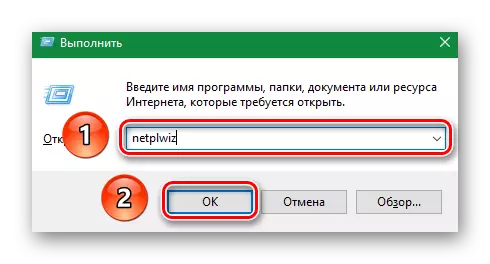
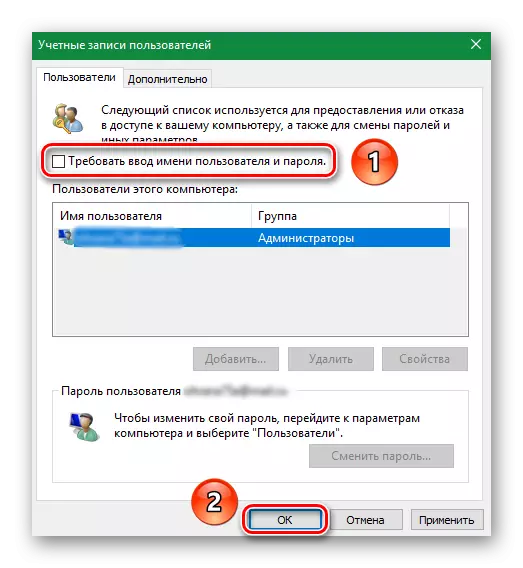
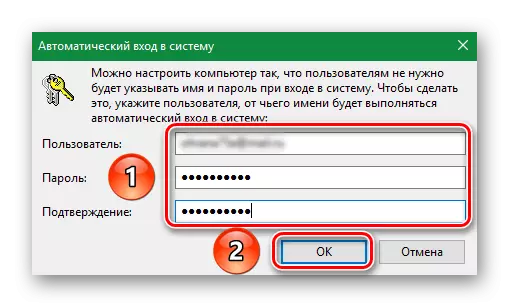
ਜੇ ਭਵਿੱਖ ਵਿੱਚ ਤੁਸੀਂ ਪਾਸਵਰਡ ਇੰਪੁੱਟ ਪ੍ਰਕਿਰਿਆ ਨੂੰ ਵਾਪਸ ਕਰਨ ਦੇ ਲਈ ਚਾਹੁੰਦੇ ਹੋ, ਤਾਂ ਦੁਬਾਰਾ ਬਾਕਸ ਨੂੰ ਚੈੱਕ ਕਰੋ ਜਿੱਥੇ ਤੁਸੀਂ ਇਸ ਨੂੰ ਸਾਫ਼ ਕੀਤਾ ਸੀ. ਇਹ ਵਿਧੀ ਪੂਰੀ ਹੋ ਗਈ ਹੈ. ਹੁਣ ਹੋਰ ਵਿਕਲਪਾਂ ਵੱਲ ਧਿਆਨ ਦੇਈਏ.
3 ੰਗ 3: ਸੰਪਾਦਨ ਕਰਨਾ ਰਜਿਸਟਰੀ
ਪਿਛਲੇ method ੰਗ ਦੇ ਮੁਕਾਬਲੇ, ਇਹ ਵਧੇਰੇ ਗੁੰਝਲਦਾਰ ਹੈ. ਤੁਹਾਨੂੰ ਸਿਸਟਮ ਫਾਈਲਾਂ ਨੂੰ ਰਜਿਸਟਰੀਆਂ ਵਿੱਚ ਸੋਧਣਾ ਪਏਗਾ, ਜੋ ਕਿ ਗ਼ਲਤ ਕੰਮਾਂ ਦੀ ਸਥਿਤੀ ਵਿੱਚ ਨਕਾਰਾਤਮਕ ਨਤੀਜਿਆਂ ਨਾਲ ਭਰਪੂਰ ਹੈ. ਇਸ ਲਈ, ਸਾਨੂੰ ਸਾਰੀਆਂ ਦੱਸੀਆਂ ਹਦਾਇਤਾਂ ਦੀ ਸਹੀ ਪਾਲਣਾ ਕਰਨ ਦੀ ਹਾਦਸੇ ਦੀ ਸਿਫਾਰਸ਼ ਕੀਤੀ ਜਾਂਦੀ ਹੈ ਤਾਂ ਕਿ ਇੱਥੇ ਕੁਝ ਸਮੱਸਿਆਵਾਂ ਨਾ ਹੋਵੇ. ਤੁਹਾਨੂੰ ਹੇਠ ਲਿਖਿਆਂ ਦੀ ਜ਼ਰੂਰਤ ਹੋਏਗੀ:
- ਉਸੇ ਸਮੇਂ ਕੀਬੋਰਡ 'ਤੇ ਕਲਿੱਕ ਕਰੋ "ਵਿੰਡੋਜ਼" ਅਤੇ "ਆਰ" ਕੁੰਜੀਆਂ.
- "ਰਨ" ਵਿੰਡੋ ਸਕਰੀਨ ਤੇ ਦਿਖਾਈ ਦੇਵੇਗੀ. "Regagedit" ਪੈਰਾਮੀਟਰ ਦਿਓ ਅਤੇ ਹੇਠਾਂ "ਓਕੇ" ਬਟਨ ਨੂੰ ਦਬਾਓ.
- ਉਸ ਤੋਂ ਬਾਅਦ, ਰਜਿਸਟਰੀ ਫਾਈਲਾਂ ਵਾਲੀ ਇੱਕ ਵਿੰਡੋ ਖੁੱਲ੍ਹਦੀ ਹੈ. ਖੱਬੇ ਪਾਸੇ ਤੁਸੀਂ ਕੈਟਾਲਾਗ ਟ੍ਰੀ ਨੂੰ ਵੇਖੋਗੇ. ਤੁਹਾਨੂੰ ਹੇਠਲੀ ਤਰਤੀਬ ਵਿੱਚ ਫੋਲਡਰ ਖੋਲ੍ਹਣ ਦੀ ਜ਼ਰੂਰਤ ਹੈ:
- ਨਵੀਨਤਮ ਫੋਲਡਰ ਖੋਲ੍ਹਣ "ਵਿਨਲੋਗਨ" ਖੋਲ੍ਹਣਾ, ਤੁਸੀਂ ਫਾਈਲ ਲਿਸਟ ਨੂੰ ਸੱਜੇ ਪਾਸੇ ਵੇਖੋਗੇ. ਉਹਨਾਂ ਵਿੱਚੋਂ "ਡਿਫਾਲਟਯੂਸੇਰ ਨਾਮ" ਨਾਮ ਨਾਲ ਦਸਤਾਵੇਜ਼ ਲੱਭੋ ਅਤੇ ਇਸਨੂੰ ਖੱਬਾ ਮਾ mouse ਸ ਬਟਨ ਤੇ ਦੋ ਵਾਰ ਕਲਿੱਕ ਕਰੋ. "ਮੁੱਲ" ਫੀਲਡ ਨੂੰ ਤੁਹਾਡੇ ਖਾਤੇ ਦਾ ਨਾਮ ਦਿੱਤਾ ਜਾਣਾ ਚਾਹੀਦਾ ਹੈ. ਜੇ ਤੁਸੀਂ ਮਾਈਕ੍ਰੋਸਾੱਫਟ ਦਾ ਪ੍ਰੋਫਾਈਲ ਵਰਤਦੇ ਹੋ, ਤਾਂ ਤੁਹਾਡੀ ਮੇਲ ਇੱਥੇ ਦਰਸਾਈ ਗਈ ਹੈ. ਅਸੀਂ ਜਾਂਚ ਕਰਦੇ ਹਾਂ ਕਿ ਕੀ ਸਭ ਕੁਝ ਸਹੀ ਤਰ੍ਹਾਂ ਦਰਸਾਇਆ ਗਿਆ ਹੈ ਜਾਂ ਨਹੀਂ "ਓਕੇ" ਬਟਨ ਤੇ ਕਲਿਕ ਕਰੋ ਅਤੇ ਦਸਤਾਵੇਜ਼ ਨੂੰ ਬੰਦ ਕਰੋ.
- ਹੁਣ ਤੁਹਾਨੂੰ "ਡਿਫਾਲਟਪਾਸਵਰਡ" ਨਾਮ ਨਾਲ ਫਾਈਲ ਦੀ ਖੋਜ ਕਰਨ ਦੀ ਜ਼ਰੂਰਤ ਹੈ. ਜ਼ਿਆਦਾਤਰ ਸੰਭਾਵਨਾ ਹੈ, ਉਹ ਗੈਰਹਾਜ਼ਰ ਰਹੇਗਾ. ਇਸ ਸਥਿਤੀ ਵਿੱਚ, ਪੀਸੀਐਮ ਵਿੰਡੋ ਦੇ ਸੱਜੇ ਹਿੱਸੇ ਵਿੱਚ ਕਿਤੇ ਵੀ ਕਲਿੱਕ ਕਰੋ ਅਤੇ "ਬਣਾਓ" ਸਤਰ ਦੀ ਚੋਣ ਕਰੋ. ਸਬਮੇਨੂ ਵਿੱਚ, "ਸਤਰ ਪੈਰਾਮੀਟਰ" ਲਾਈਨ ਤੇ ਕਲਿਕ ਕਰੋ. ਜੇ ਤੁਹਾਡੇ ਕੋਲ ਓਐਸ ਦਾ ਅੰਗਰੇਜ਼ੀ ਸੰਸਕਰਣ ਹੈ, ਤਾਂ ਲਾਈਨ ਨੂੰ "ਨਵਾਂ" ਅਤੇ "ਸਤਰ ਦਾ ਮੁੱਲ" ਕਿਹਾ ਜਾਵੇਗਾ.
- ਨਾਮ "ਡਿਫਾਲਟ ਪਾਸਵਰਡ" ਨੂੰ ਨਵੀਂ ਫਾਈਲ ਵਿੱਚ ਨਿਰਧਾਰਤ ਕਰੋ. ਹੁਣ ਉਹੀ ਦਸਤਾਵੇਜ਼ ਖੋਲ੍ਹੋ ਅਤੇ "ਮੁੱਲ" ਸਤਰ ਵਿੱਚ ਖਾਤੇ ਵਿੱਚੋਂ ਆਪਣਾ ਮੌਜੂਦਾ ਪਾਸਵਰਡ ਦਿਓ. ਉਸ ਤੋਂ ਬਾਅਦ, ਤਬਦੀਲੀਆਂ ਦੀ ਪੁਸ਼ਟੀ ਕਰਨ ਲਈ "ਓਕੇ" ਤੇ ਕਲਿਕ ਕਰੋ.
- ਇਹ ਆਖਰੀ ਕਦਮ ਰਿਹਾ. ਸੂਚੀ ਵਿੱਚ ਲੱਭੋ "ਆਟੋਮਿਨਲੌਨ" ਫਾਈਲ. ਇਸ ਨੂੰ ਖੋਲ੍ਹਣਾ ਅਤੇ ਮੁੱਲ ਨੂੰ "0" ਤੋਂ "1" ਤੋਂ ਬਦਲੋ. ਇਸ ਤੋਂ ਬਾਅਦ, ਅਸੀਂ "ਓਕੇ" ਬਟਨ ਦਬਾ ਕੇ ਸੰਪਾਦਨਾਂ ਨੂੰ ਬਚਾਉਂਦੇ ਹਾਂ.
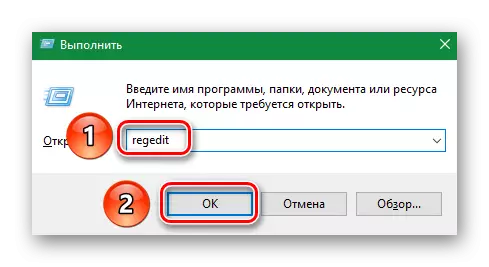
HKEKE_LOCAL_MACHINE \ ਸਾਫਟਵੇਅਰ \ ਮਾਈਕਰੋਸੌਫਟ \ ਵਿੰਡੋਜ਼ ਐਨਟੀਬੀ ਗੜਬੜ \ ਵਿਜੇਲੋਨ
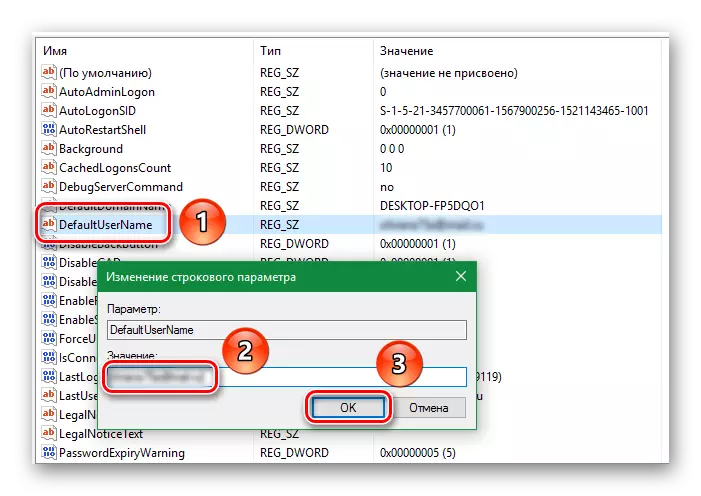
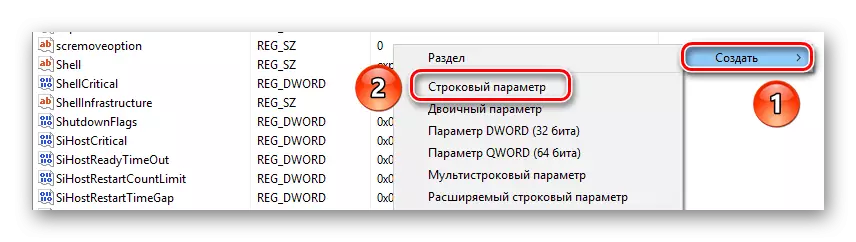
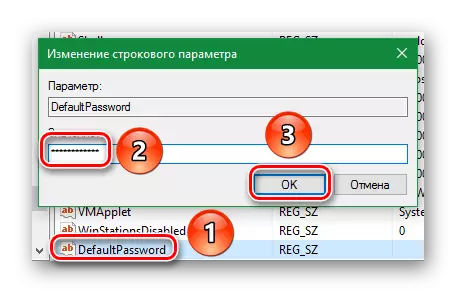
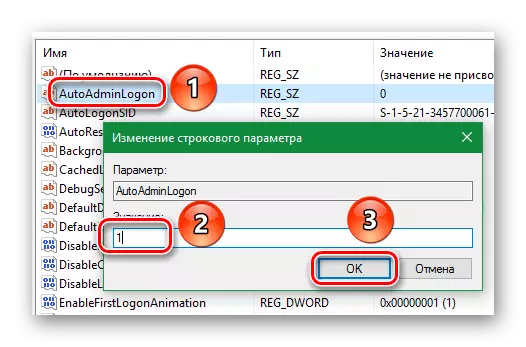
ਹੁਣ ਤੁਸੀਂ ਰਜਿਸਟਰੀ ਸੰਪਾਦਕ ਨੂੰ ਬੰਦ ਕਰਦੇ ਹੋ ਅਤੇ ਕੰਪਿ reb ਟਰ ਨੂੰ ਮੁੜ ਚਾਲੂ ਕਰਦੇ ਹੋ. ਜੇ ਤੁਸੀਂ ਸਾਰੇ ਨਿਰਦੇਸ਼ਾਂ ਅਨੁਸਾਰ ਕੀਤੇ ਹਨ, ਤਾਂ ਤੁਹਾਨੂੰ ਹੁਣ ਪਾਸਵਰਡ ਦਰਜ ਕਰਨ ਦੀ ਜ਼ਰੂਰਤ ਨਹੀਂ ਹੋਏਗੀ.
4 ੰਗ 4: ਸਟੈਂਡਰਡ ਓਸ ਪੈਰਾਮੀਟਰ
ਇਹ ਵਿਧੀ ਇਸ most ਇਸ ਤੋਂ ਸਭ ਤੋਂ ਆਸਾਨ ਦਾ ਹੱਲ ਹੈ ਜਦੋਂ ਤੁਹਾਨੂੰ ਸੁਰੱਖਿਆ ਕੁੰਜੀ ਨੂੰ ਮਿਟਾਉਣ ਦੀ ਜ਼ਰੂਰਤ ਹੁੰਦੀ ਹੈ. ਪਰ ਉਸਦਾ ਇਕਲੌਤਾ ਅਤੇ ਮਹੱਤਵਪੂਰਣ ਨੁਕਸਾਨ ਇਹ ਹੈ ਕਿ ਇਹ ਸਥਾਨਕ ਖਾਤਿਆਂ ਲਈ ਵਿਸ਼ੇਸ਼ ਤੌਰ 'ਤੇ ਕੰਮ ਕਰਦਾ ਹੈ. ਜੇ ਤੁਸੀਂ ਮਾਈਕਰੋਸਾਫਟ ਖਾਤੇ ਦੀ ਵਰਤੋਂ ਕਰ ਰਹੇ ਹੋ, ਤਾਂ ਉਪਰੋਕਤ ਤਰੀਕਿਆਂ ਵਿਚੋਂ ਇਕ ਦੀ ਵਰਤੋਂ ਕਰਨਾ ਬਿਹਤਰ ਹੈ. ਉਹੀ ਵਿਧੀ ਬਹੁਤ ਅਸਾਨ ਲਾਗੂ ਕੀਤੀ ਜਾਂਦੀ ਹੈ.
- "ਸਟਾਰਟ" ਮੀਨੂ ਖੋਲ੍ਹੋ. ਅਜਿਹਾ ਕਰਨ ਲਈ, ਮਾਈਕ੍ਰੋਸਾੱਫਟ ਲੋਗੋ ਦੇ ਚਿੱਤਰ ਦੇ ਨਾਲ ਡੈਸਕਟਾਪ ਦੇ ਹੇਠਾਂ ਖੱਬੇ ਕੋਨੇ ਵਿੱਚ ਕਲਿਕ ਕਰੋ.
- ਅੱਗੇ, ਖੁੱਲ੍ਹਿਆ ਮੇਨੂ ਵਿੱਚ "ਪੈਰਾਮੀਟਰਾਂ" ਬਟਨ ਤੇ ਕਲਿਕ ਕਰੋ.
- ਹੁਣ "ਖਾਤਾ" ਭਾਗ ਤੇ ਜਾਓ. ਖੱਬੇਪੱਖੀ ਬਟਨ ਨੂੰ ਇਸਦੇ ਨਾਮ ਦੇ ਅਨੁਸਾਰ ਇੱਕ ਵਾਰ ਦਬਾਓ.
- ਵਿੰਡੋ ਦੇ ਖੱਬੇ ਪਾਸਿਓਂ ਖੋਲ੍ਹਿਆ ਗਿਆ ਹੈ, "ਇਨਪੁਟ ਪੈਰਾਮੀਟਰ" ਲਾਈਨ ਲੱਭੋ ਅਤੇ ਇਸ 'ਤੇ ਕਲਿੱਕ ਕਰੋ. ਇਸ ਤੋਂ ਬਾਅਦ, ਬਲਾਕ ਵਿੱਚ "ਸੋਧ" ਆਈਟਮ ਨੂੰ "ਪਾਸਵਰਡ" ਦੇ ਨਾਲ ਲੱਭੋ. ਇਸ 'ਤੇ ਕਲਿੱਕ ਕਰੋ.
- ਅਗਲੀ ਵਿੰਡੋ ਵਿੱਚ, ਆਪਣਾ ਮੌਜੂਦਾ ਪਾਸਵਰਡ ਭਰੋ ਅਤੇ ਅੱਗੇ ਦਬਾਓ.
- ਜਦੋਂ ਇੱਕ ਨਵੀਂ ਵਿੰਡੋ ਆਉਂਦੀ ਹੈ, ਤਾਂ ਇਸ ਵਿੱਚ ਸਾਰੇ ਖੇਤਰ ਖਾਲੀ ਛੱਡੋ. "ਅੱਗੇ" ਦਬਾਓ.
- ਸਭ ਠੀਕ ਹੈ. ਇਹ ਅਖੀਰ ਵਿੱਚ ਆਖਰੀ ਵਿੰਡੋ ਵਿੱਚ "ਮੁਕੰਮਲ" ਤੇ ਕਲਿਕ ਕਰਨਾ ਬਾਕੀ ਹੈ.
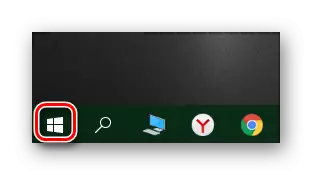
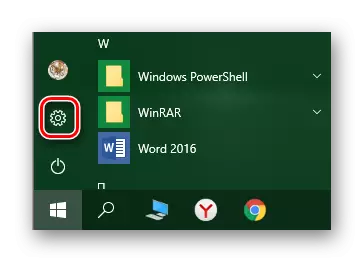
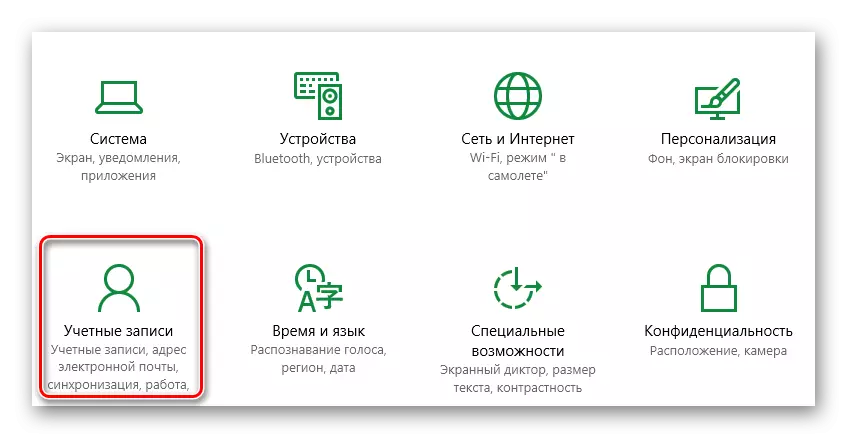
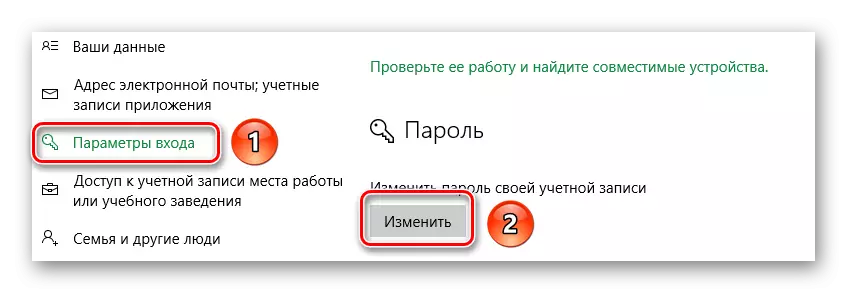
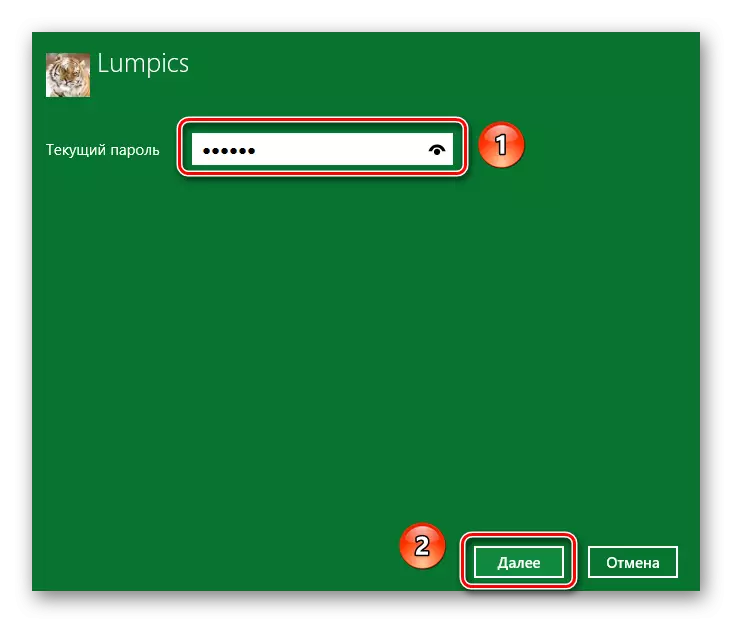
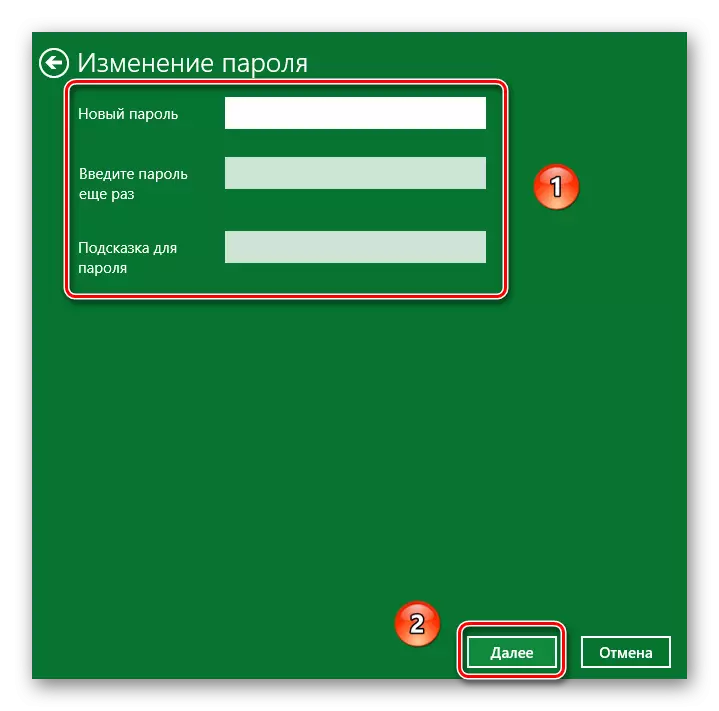

ਹੁਣ ਪਾਸਵਰਡ ਗੁੰਮ ਗਿਆ ਹੈ ਅਤੇ ਤੁਹਾਨੂੰ ਹਰ ਵਾਰ ਪ੍ਰਵੇਸ਼ ਦੁਆਰ ਤੇ ਦਾਖਲ ਹੋਣ ਦੀ ਜ਼ਰੂਰਤ ਨਹੀਂ ਹੋਏਗੀ.
ਇਸ ਲੇਖ ਨੇ ਇਸਦੇ ਤਰਕਸ਼ੀਲ ਸਿੱਟੇ ਤੇ ਪਹੁੰਚੇ. ਅਸੀਂ ਤੁਹਾਨੂੰ ਉਨ੍ਹਾਂ ਸਾਰੀਆਂ ਤਰੀਕਿਆਂ ਬਾਰੇ ਦੱਸਿਆ ਜੋ ਤੁਹਾਨੂੰ ਪਾਸਵਰਡ ਐਂਟਰੀ ਫੰਕਸ਼ਨ ਨੂੰ ਅਯੋਗ ਕਰ ਦੇਣਗੀਆਂ. ਟਿੱਪਣੀਆਂ ਵਿੱਚ ਲਿਖੋ ਜੇ ਤੁਹਾਡੇ ਕੋਲ ਵਿਸ਼ਾ ਬਾਰੇ ਕੋਈ ਪ੍ਰਸ਼ਨ ਹਨ ਵਰਣਨ ਕੀਤੇ ਗਏ. ਅਸੀਂ ਮਦਦ ਕਰਕੇ ਖੁਸ਼ ਹੋਵਾਂਗੇ. ਜੇ ਭਵਿੱਖ ਵਿੱਚ ਤੁਸੀਂ ਸੁਰੱਖਿਆ ਕੁੰਜੀ ਨੂੰ ਵਾਪਸ ਸੈੱਟ ਕਰਨਾ ਚਾਹੁੰਦੇ ਹੋ, ਤਾਂ ਅਸੀਂ ਤੁਹਾਨੂੰ ਸਿਫਾਰਸ਼ ਕਰਦੇ ਹਾਂ ਕਿ ਆਪਣੇ ਆਪ ਨੂੰ ਵਿਸ਼ੇਸ਼ ਥੀਮ ਨਾਲ ਜਾਣੂ ਕਰਨ ਦੀ ਸਿਫਾਰਸ਼ ਕਰੋ ਜਿਸ ਵਿੱਚ ਅਸੀਂ ਟੀਚੇ ਨੂੰ ਪ੍ਰਾਪਤ ਕਰਨ ਦੇ ਕਈ ਤਰੀਕਿਆਂ ਬਾਰੇ ਦੱਸਿਆ ਹੈ.
ਹੋਰ ਪੜ੍ਹੋ: ਵਿੰਡੋਜ਼ 10 ਵਿੱਚ ਪਾਸਵਰਡ ਬਦਲੋ
